윈도우10에는 사용자가 해당 PC에서 활동했던 기록들을 볼 수 있는 '작업 보기'라는 기능이 있습니다. 어제 무엇을 했는지, 며칠 전 무엇을 했는지 등 날짜별로 표시가 되는데요. 과거 이력을 찾기가 쉽다는 점에서 유용한 기능이기도 하지만 개인정보 보호 측면에서 원치 않는 분들도 있을 겁니다. 윈도우 작업 보기 (활동기록) 표시 및 숨기기 방법을 알아보겠습니다.
윈도우 작업 보기 (활동기록) 표시 및 숨기기 방법
윈도우 작업보기 버튼은 평소에 관심이 없으면 자주 사용하진 않을 텐데요. 시작 메뉴와 검색 버튼 바로 주변에 있습니다. 아래 이미지의 붉은색 표시 부분 아이콘입니다. 해당 버튼이 작업 보기(활동기록) 버튼인데 한번 눌러보겠습니다.
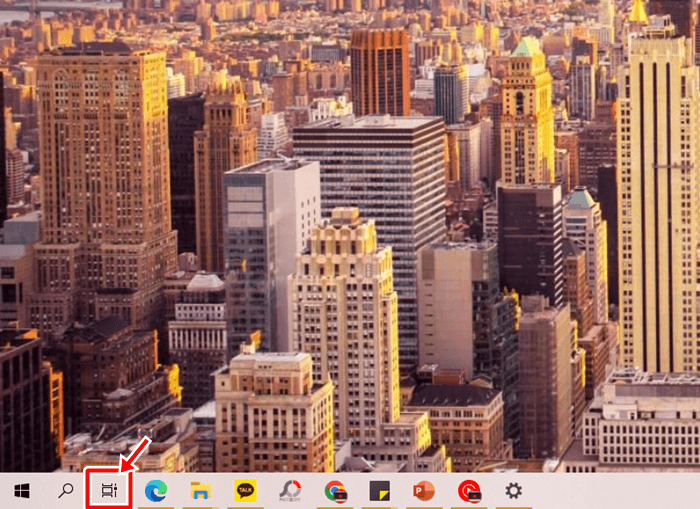
작업 보기 버튼을 눌렀더니 오늘 오전에 저장했던 파일, 어제 저장했던 파일 등이 표시가 됩니다. 그보다 더 이전 날짜들에 활동했던 내용들도 확인할 수가 있습니다. 저장한 파일뿐만 아니라 방문했던 웹사이트 목록 같은 것도 표시가 됩니다. 이와 같이 나의 과거 활동들을 표시해주기 때문에 나름 유용한 기능이지만, 사생활 노출 위험이 있습니다.

작업 보기 버튼을 작업표시줄에서 숨기기 처리할 수 있습니다. 작업표시줄에 마우스 커서를 올려놓고 마우스 우클릭을 한 후, 나타나는 메뉴 중 '작업 보기 단추 표시' 항목을 누릅니다. 그럼 해당 항목 옆의 체크가 해제되면서 작업보기 버튼이 사라집니다.

아래와 같이 시작 메뉴와 검색 버튼 옆에 있던 작업 보기 버튼이 사라진 것을 확인할 수 있습니다.
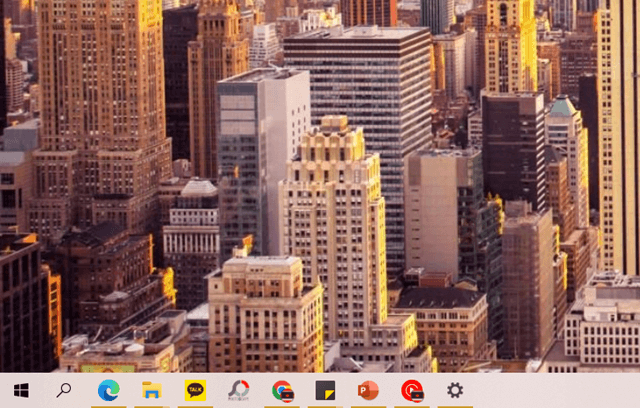
하지만 위에서 한 작업은 작업 보기 버튼을 숨기기 처리한 것일 뿐이고, 실제로 지금까지 저장된 활동 기록들이 삭제된다거나, 향후에 저장되지 않도록 설정한 것은 아닙니다. 활동기록 삭제 및 미사용 설정 방법도 알아보겠습니다.
시작 메뉴를 열고 톱니바퀴 모양의 '실행' 버튼을 클릭합니다.

나타나는 메뉴 중에 '개인정보' 항목을 클릭합니다. 자물쇠 모양을 찾으시면 됩니다.

나타나는 화면에서 좌측의 '활동 기록' 항목을 누릅니다. 활동 기록 설정 화면 내에서 '이 장치에 내 활동 기록 저장' 항목의 체크박스를 해제하면 더 이상 '작업 보기' 기능에 과거 활동들이 저장되지 않습니다.
또한 아래쪽에 '활동 기록 지우기' 부분의 '지우기' 버튼을 누르면 과거에 저장됐던 활동 기록들도 삭제 처리가 됩니다. 이와 같은 방법으로 윈도우 작업 보기(활동 기록) 기능을 표시하거나 숨기기 처리하고, 기록을 삭제할 수 있습니다.

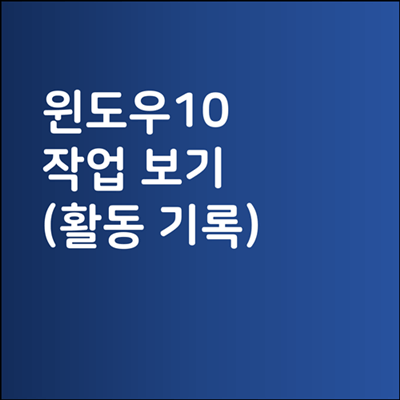
※ 연관 있는 다른 게시글
윈도우10 컴퓨터 화면 캡처 방법 세가지 / 가장 빠른 방법은?
윈도우10 화면분할, 화면나누기 단축키 / 듀얼모니터 없이 나누는 방법
윈도우10 시작프로그램 관리 방법 (부팅 시 자동 실행 안되게)
'각종 생활 정보' 카테고리의 다른 글
| 인스타그램 계정 비공개 설정 방법 (0) | 2022.06.18 |
|---|---|
| 윈도우10 언어 변경 방법 (윈도우 언어 영어로 변경하기) (0) | 2022.06.18 |
| 유튜브 채널 차단 및 차단해제 방법 (PC버전, 모바일버전) (0) | 2022.06.16 |
| 드래그 및 우클릭 불가 해제 방법 (크롬 확장 프로그램) (0) | 2022.06.16 |
| 유튜브 PC버전 PIP모드 (창모드) 재생 방법 (0) | 2022.06.15 |





댓글